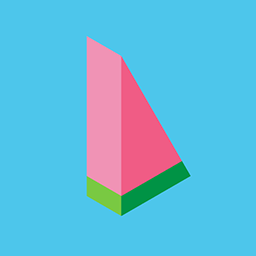【Phasmophobia】「どこにいますか?」が反応しない
ひっさしぶりにPhasmophobiaで遊んだんだけども、スピリットボックスで「どこにいますか?」が反応しない!アプデのせい?
直し方
「どこにいますか?」が反応しない場合と全ての音声が全く反応しない場合でそれぞれ直し方があるのでそれぞれ掲載する。
スピリットボックスで特定のテキストを音声で入力することでゴーストから反応があったりなかったりして、本体のディスプレイ部の右下のアイコンが点灯?する。音声を認識してないとこのアイコンが全く反応しない。

音声を認識したがゴーストから反応がない場合は、下図のように右下のアイコンが反応する。

音声を認識してゴーストから反応があった場合は、下図のように右下のアイコンが反応する。同時に音声でも反応がある。

「どこにいますか?」が反応しない場合
Phasmophobiaのアップデートで新しい音声認識モード「Vsok」が追加されて「Vsok」がデフォルトの音声認識モードになっちゃってるんだけども、この「Vsok」は日本語では不具合があって、一部のテキスト(「どこにいますか?」など)を認識しない。「何歳ですか?」や「アピールして下さい」は反応するというところが不具合なのか判断するのに紛らわしい。
設定で音声認識モードを「Vsok」から「Windows」に戻すことで再度「どこにいますか?」などの認識しなかったテキストが認識されるようになる。
- ゲーム起動後のホワイトボードの「設定」を左クリックする。
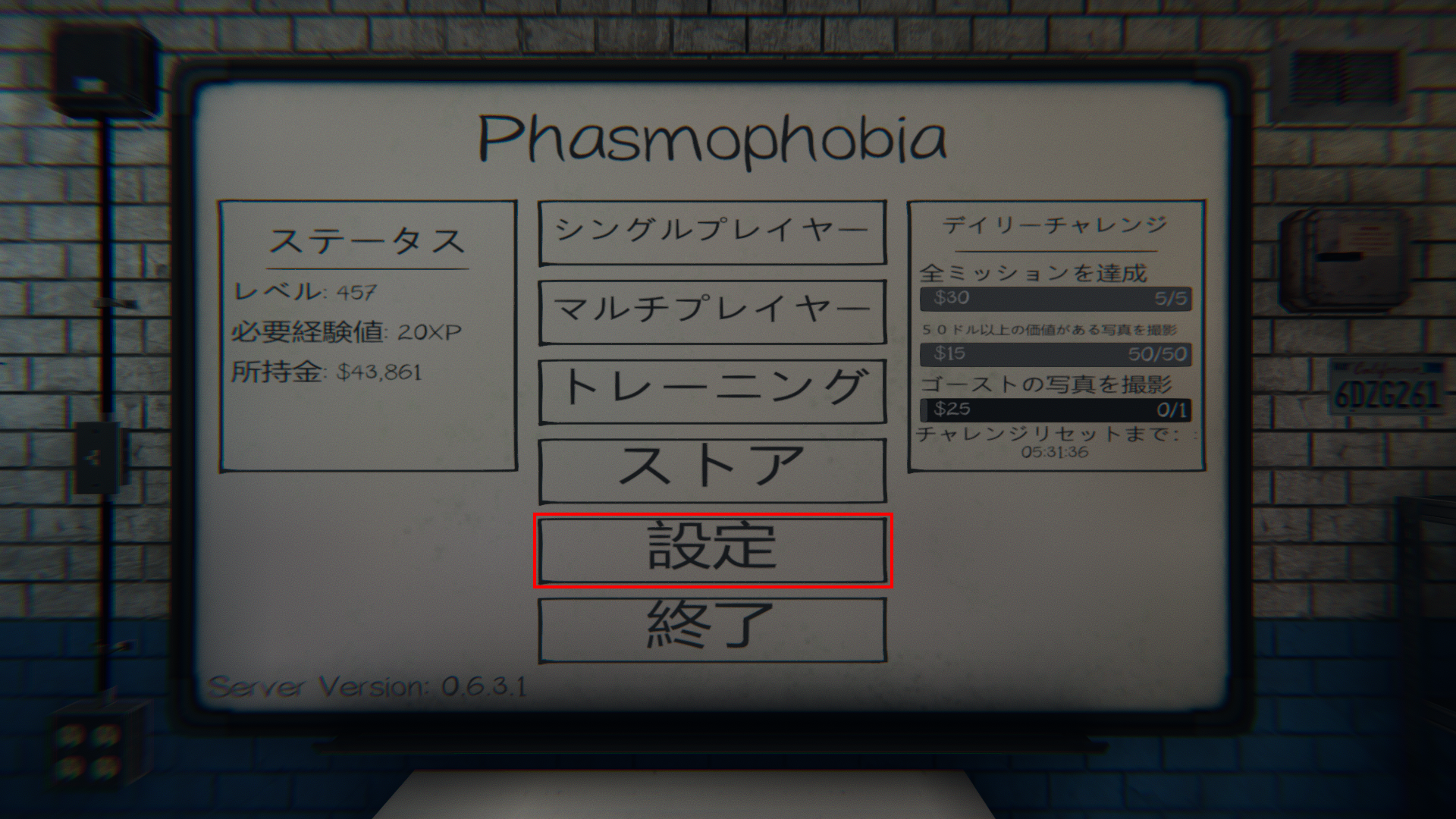
- 「その他設定」を左クリックする。

- 「音声認識モード」の左右カーソルを左クリックして「Vsok」から「Windows」に変更する。


- 左下の「適用」を左クリックする。
全ての音声が全く反応しない場合
2022年6月のWiundowsのアップデートでさまざまなアプリケーション(DiscordやOBSなど)での音声デバイスの設定が勝手に変わってしまう症状があって、Phasmophobiaでもこの影響を受けた。
設定で音声デバイスを設定し直す。
- ゲーム起動後のホワイトボードの「設定」を左クリックする。
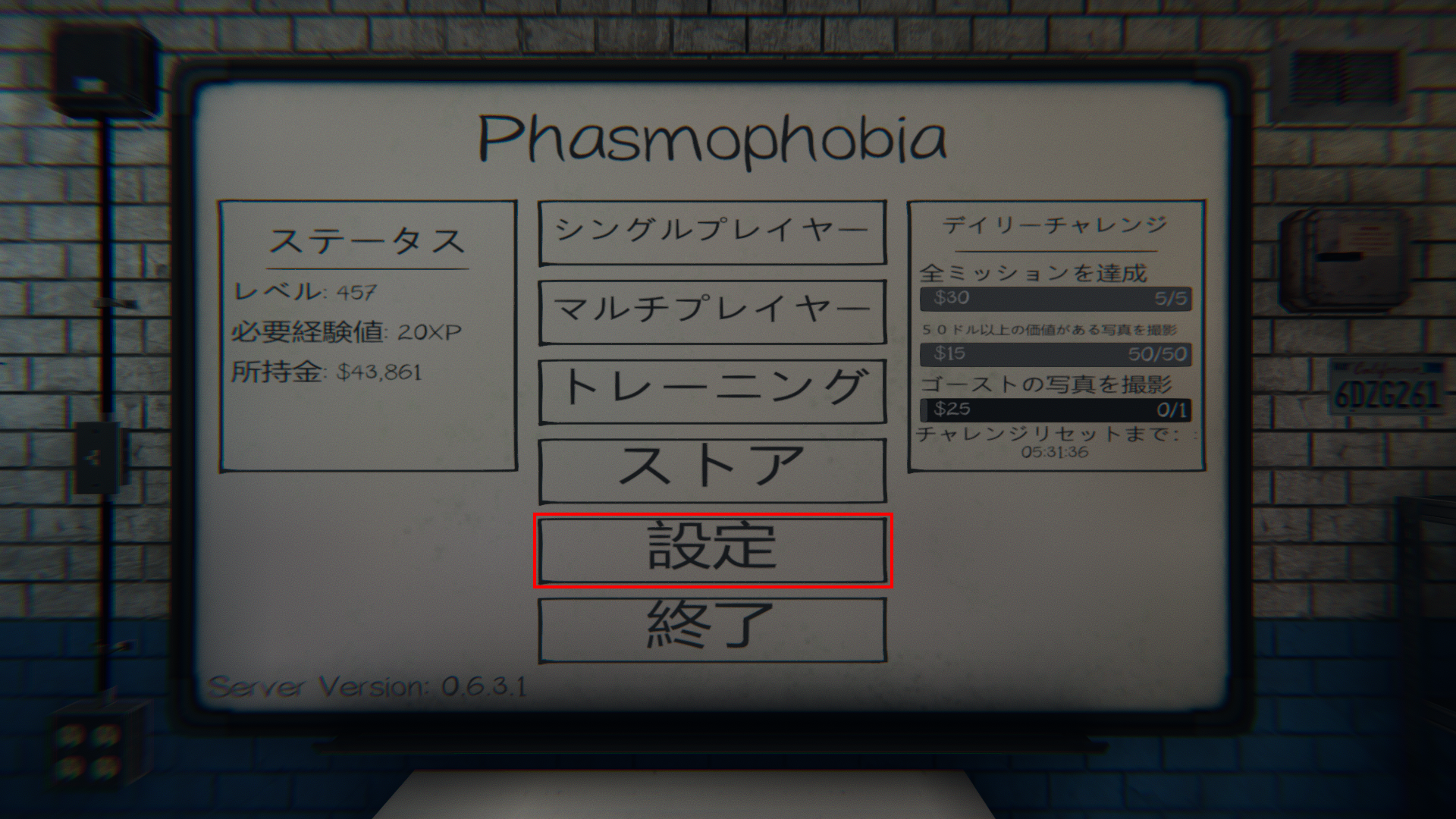
- 「サウンド設定」を左クリックする。

- 「マイク」の左右カーソルを左クリックして使用したい音声デバイスを選択する。
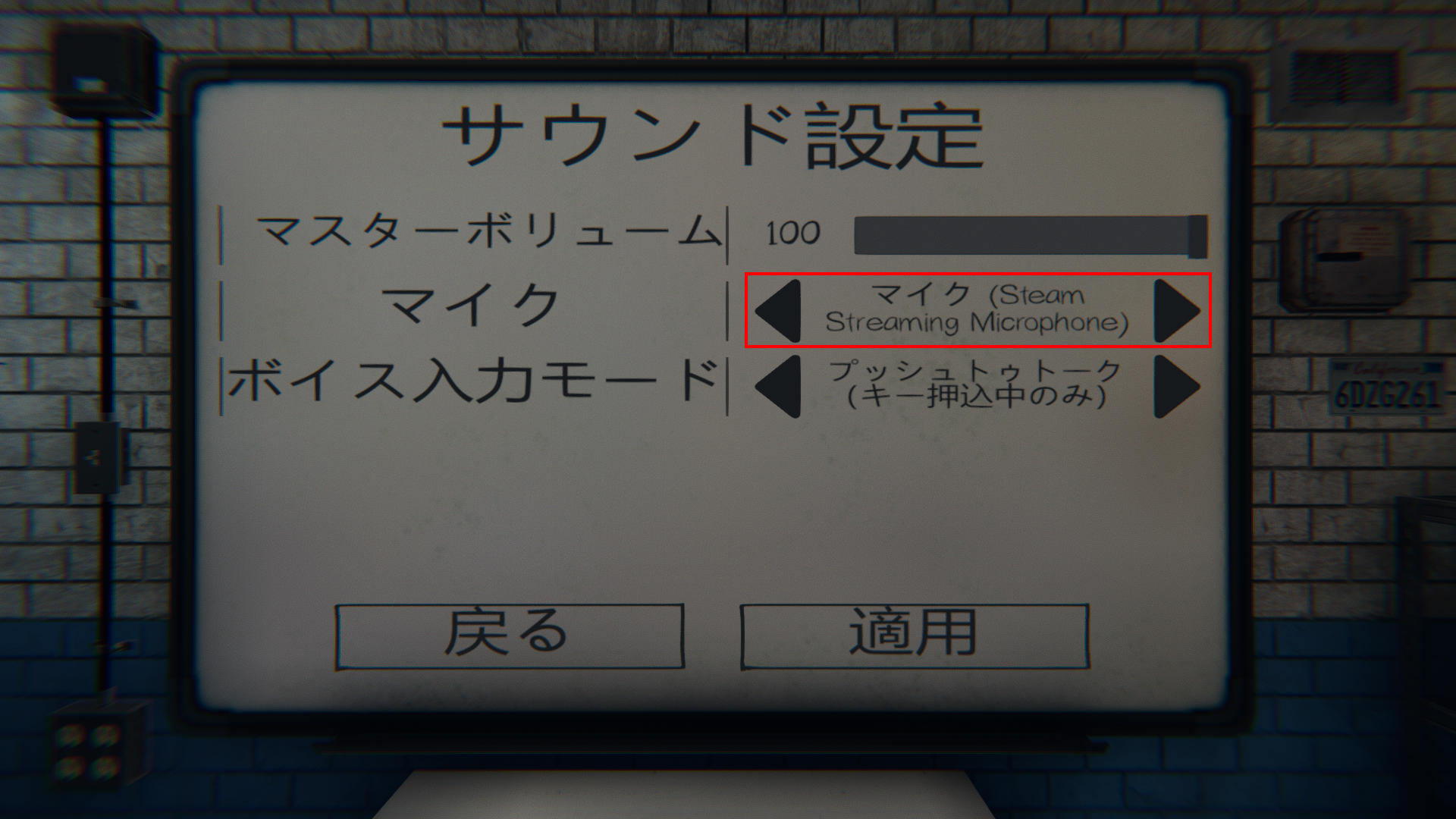
- 左下の「適用」を左クリックする。
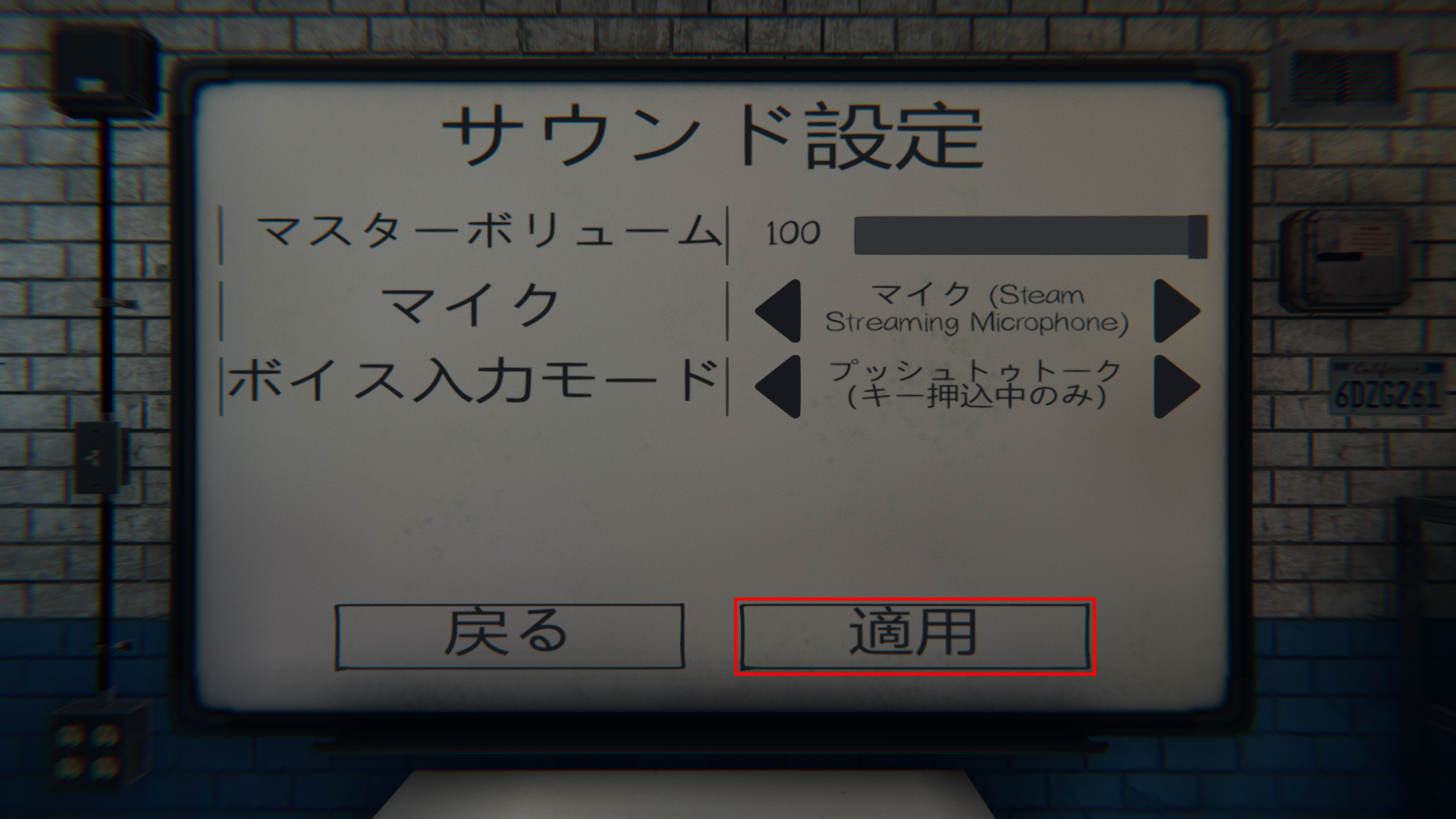
ゲーム開始後に音声デバイスを設定する場合
ゲーム開始後に音声デバイスを設定する場合は実際にマイクに音声が反應してるか確認しながら設定することができる。
- ゲーム開始後に
ESCを押してポーズメニューを開く。「設定」を左クリックする。
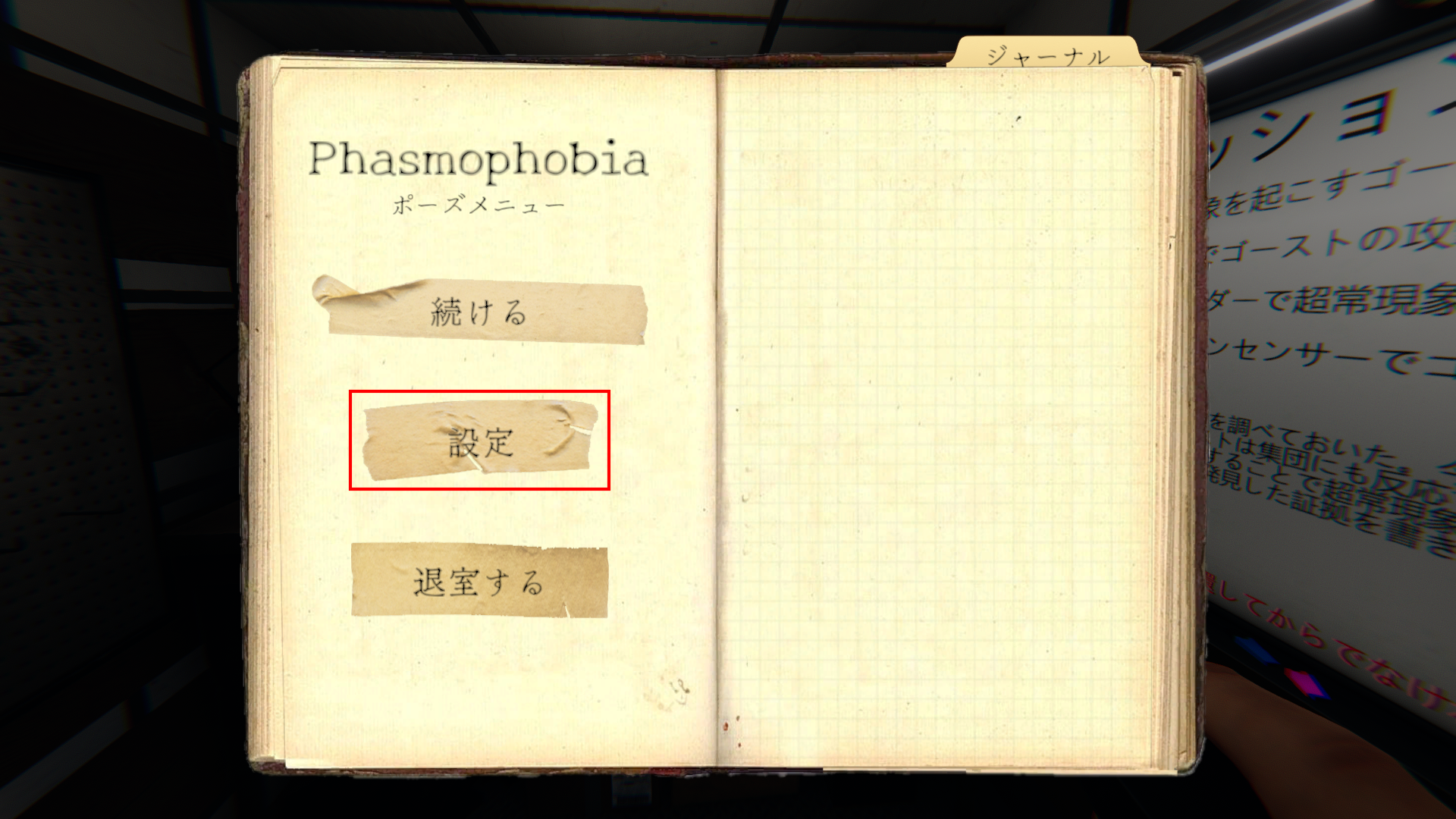
- 「サウンド設定」を左クリックする。

- 「マイク」の左右カーソルを左クリックして使用したい音声デバイスを選択する。
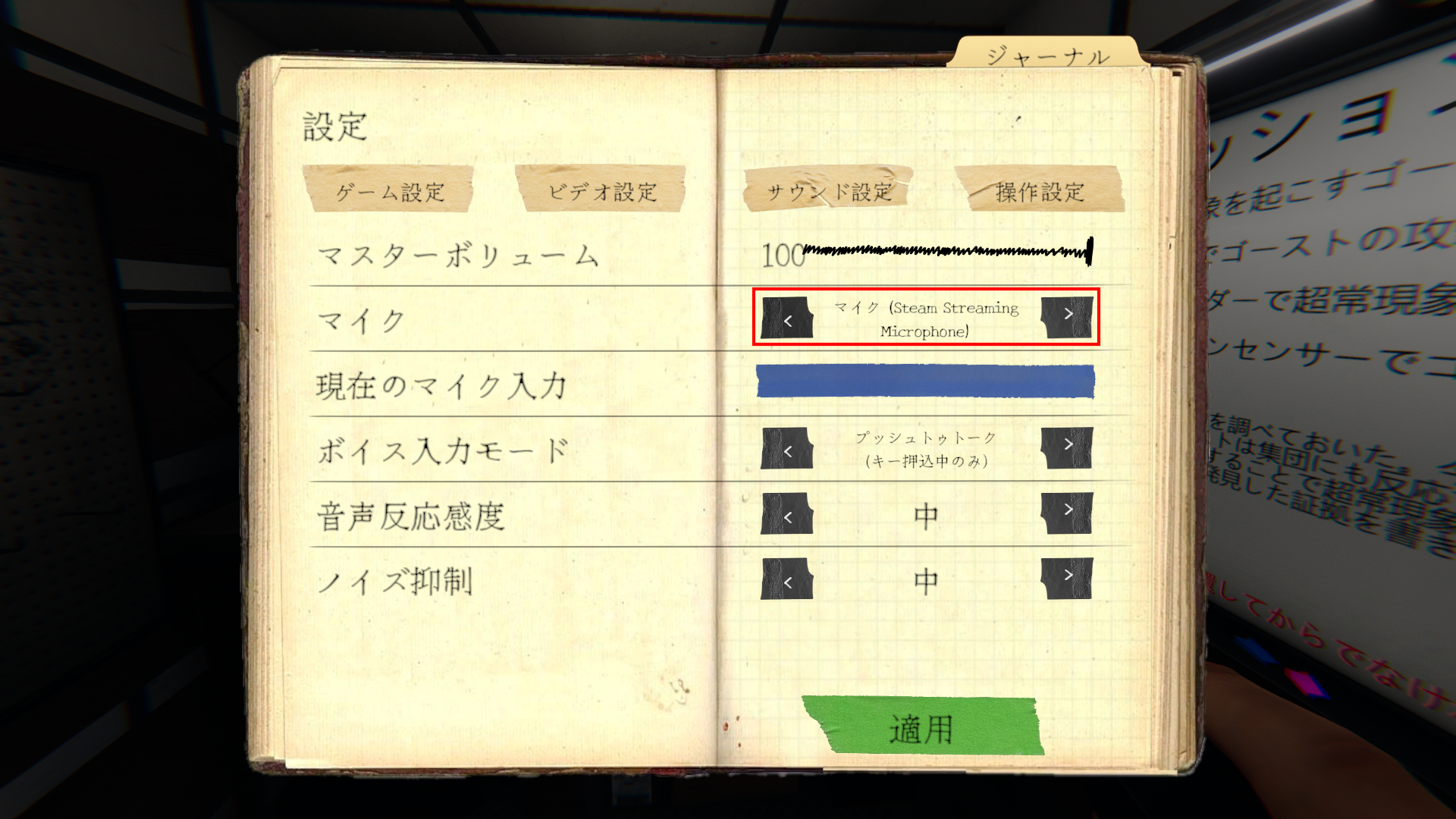
- 「適用」を右クリックする。実際に音声を感知すると「現在のマイク入力」のゲージが反応するんだけど、今設定した音声デバイスの入力を確認するには一旦「適用」する必要あり。
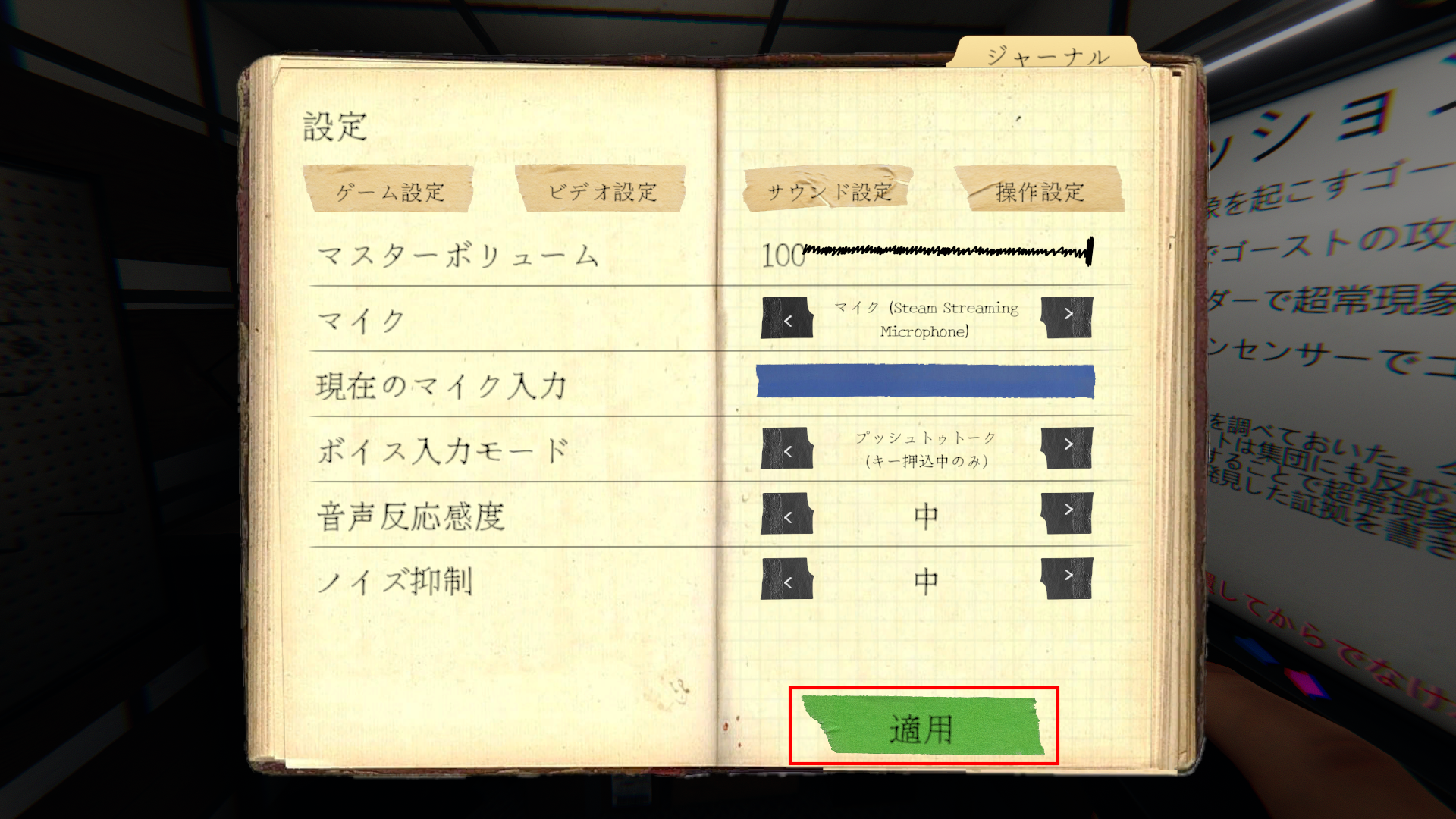
- 「サウンド設定」を左クリックする。
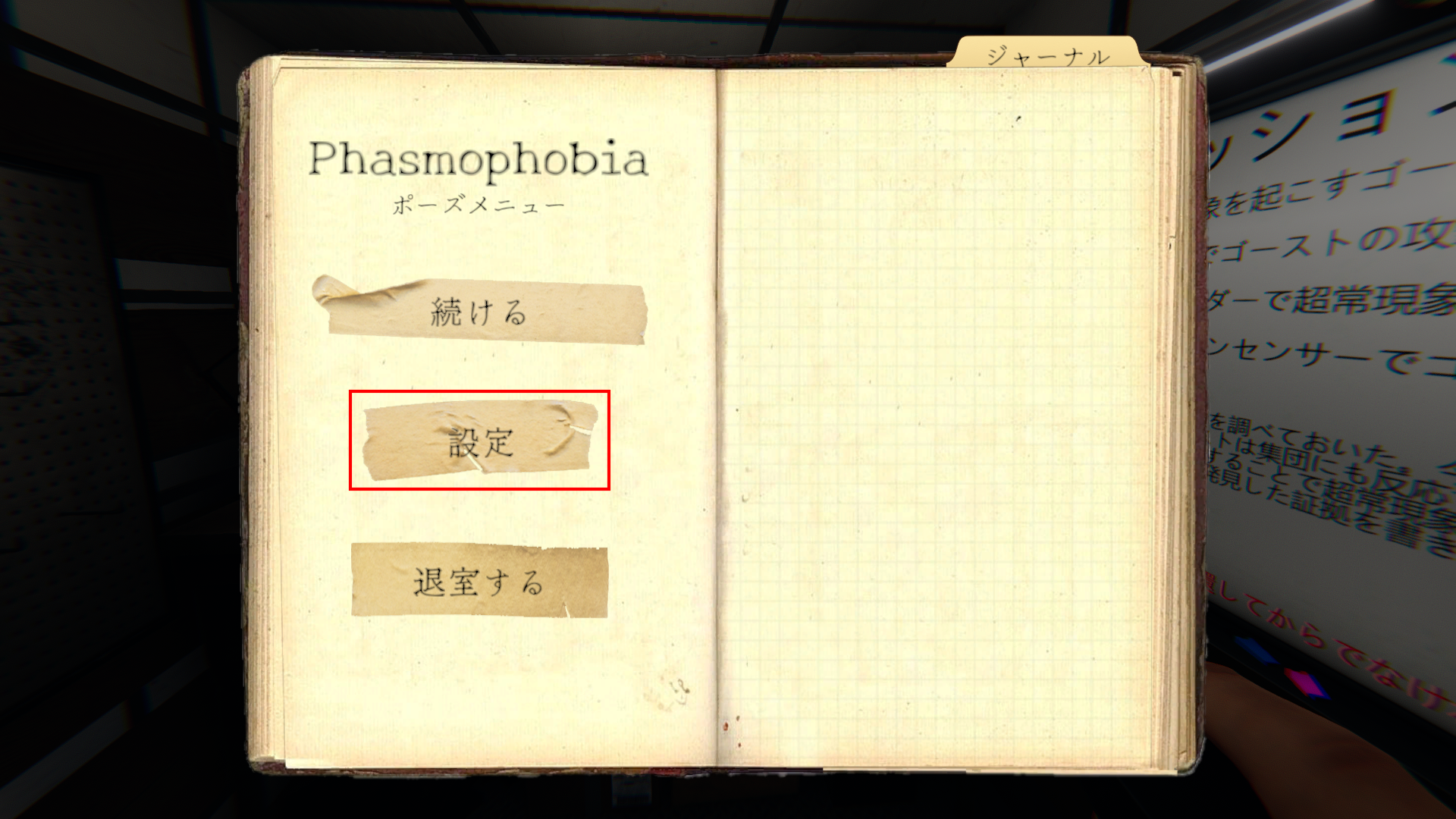
- 実際に音声を入力してみて「現在のマイク入力」のゲージが反応するか確認する。
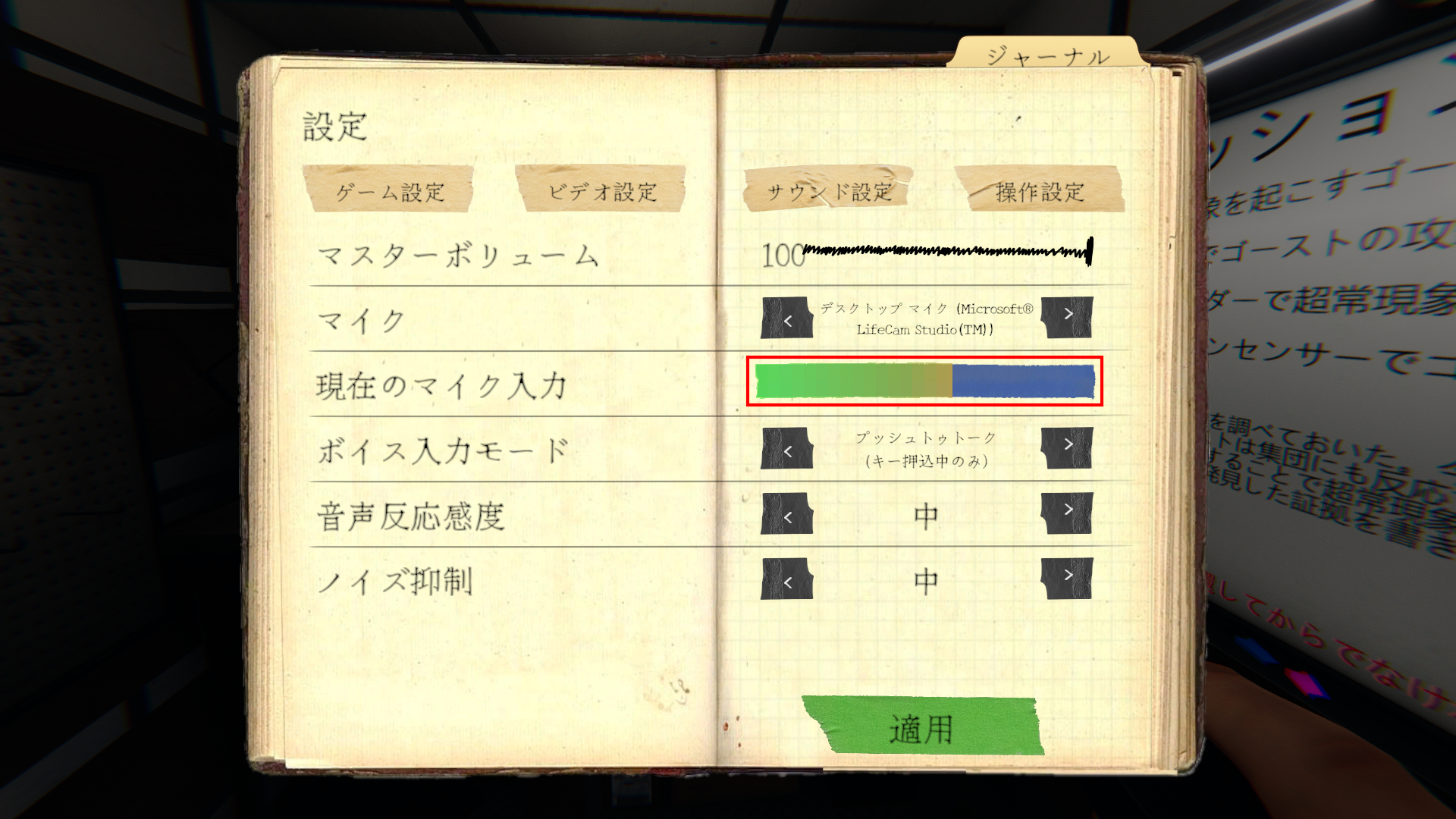
まとめ(感想文)
ゲームのアプデは仕方ないと思う。Windowsのアプデで設定が狂うのはいかんでしょ。OBSの設定を戻すの大変だった。
PR
ゲーム中に登場するUVライト。
あなたの部屋の窓に指紋が付いてるかもしれない。
ペットの粗相の痕跡を探すのやUVレジンの硬化に使える。
Phasmophobiaをインテリアの参考にするってのもどうなのかとは思うんですが、Tangle Street Houseのリビングなどにある部屋の角に設置できるコーナー用のTV台。
Tangle Street Houseのリビングを新居で再現したい謎のモチベ。